之前一直都是使用vmware和hyper v環境,出于學習的目的,打算嘗試下citrix xenserver,首先從安裝開始。
環境配置如下:Windows Server 2008 R2和XenServer 5.6服務器各一臺,下文以XenServer舉例,如何在虛擬機中安裝Windows Server 2012。(事實上5.6安裝Server2012有點問題,不過暫時不影響體驗)聽說Xenserver6是可以直接使用SCVMM2012進行管理的,所以作為底層的Hyper-Visor,用什么系統貌似關系并不大了。
1、首先新建虛擬機,模板選擇”Windows Server 2008R2″
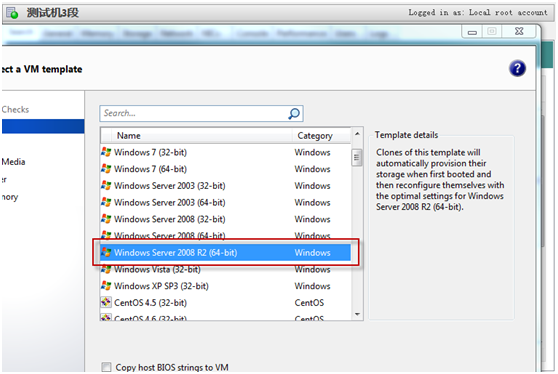
2、可以給虛擬機起一個名字,方便虛擬多的時候維護(可以用中文),在Description中還可以寫備注,字數控制在15個左右為佳。
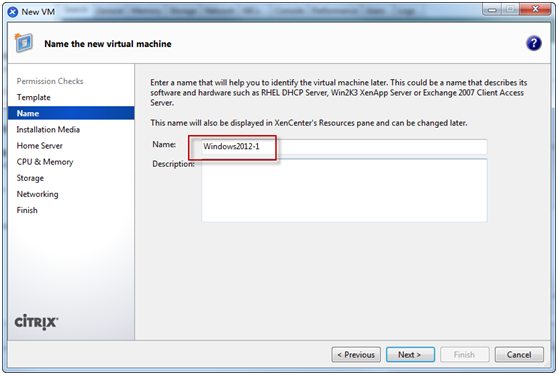
3、選擇啟動所用的光盤,XenServer對光盤的管理有點和Hyper-V不一樣,需要先做一個資源池,然后把ISO鏡像都放在資源池中,這個資源池一般是外部資源(如windows的共享文件夾),屬于掛載的方式連接到XenServer上,再次刪除也不影響之前的掛載。
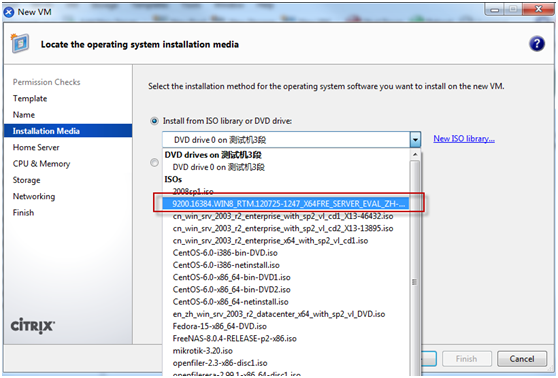
4、分配虛擬CPU和虛擬內存。最小1G,再小就不好體驗Windows Server 2012的圖形界面了。
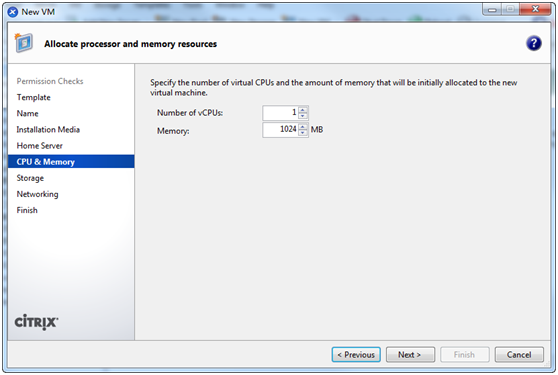
5、分配硬盤,硬盤同樣有個硬盤池,可以使用本地的,也可以使用iscsi掛載或者光纖存儲什么的。當然,本地存儲是最省錢的。可以用Properies進行相關配置。
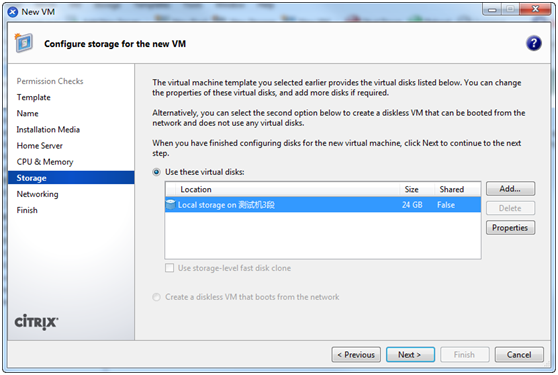
6、配置硬盤大小,很簡單,也可以寫注釋,方便硬盤文件成百上千的時候不知道哪個是哪個。
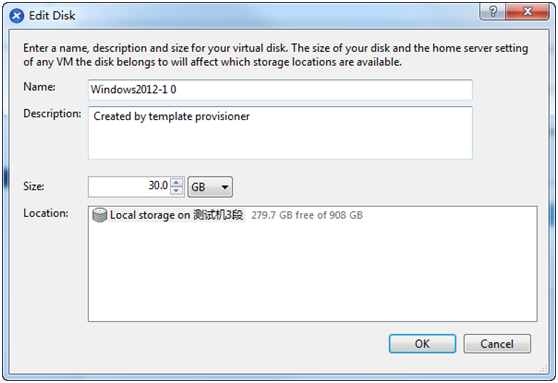
7、網卡配置,決定使用哪張或者哪幾張宿主機的網卡。網卡連入網絡的模式屬于橋接,宿主是什么網絡,虛擬機就是什么網絡。

8、最后列表,展示一下分配了哪些資源。
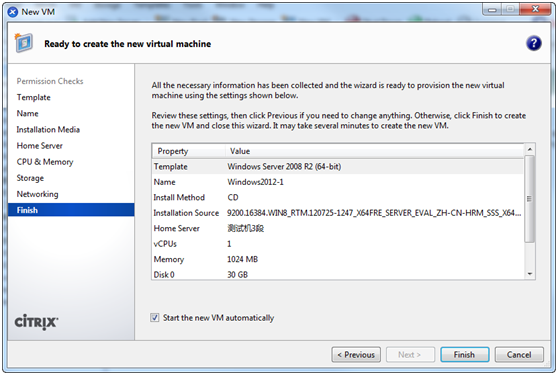
9、開始安裝虛擬機,界面和測試版一樣,一如既往的Metro。
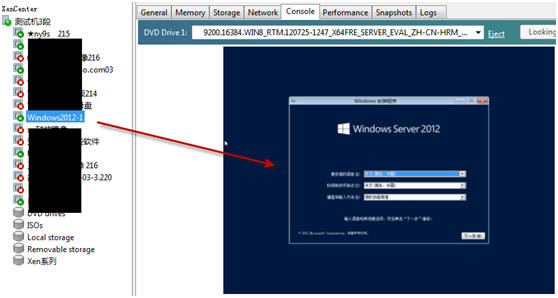
10、現在只有兩個版本,分別是標準版和數據中心版,兩個版本又分別是Core服務器核心版和帶圖形界面的版本。作為初級使用者和體驗者來說,建議還是先使用帶圖形界面的,在生產環境或熟練之后,再使用服務器核心版。

11、如果使用Windows Server 2012自動分區,會發現他會自動生成一個350M的系統分區,而不是Win7的100M,具體為啥有人知道么?
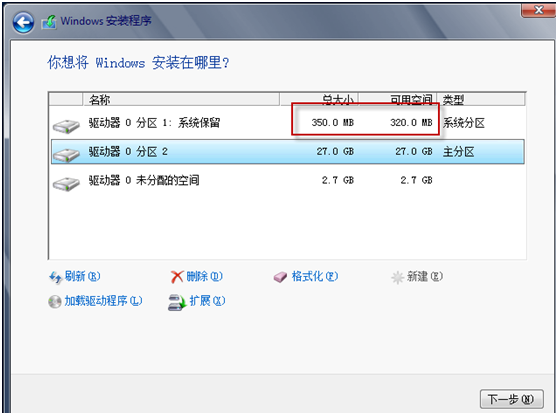
新聞熱點
疑難解答
圖片精選